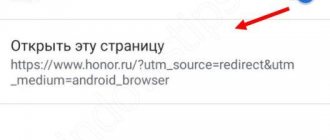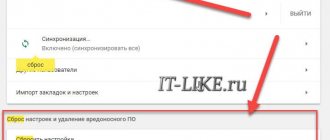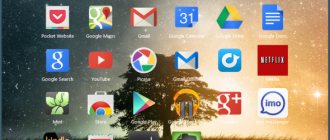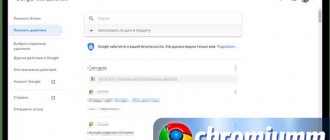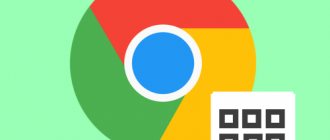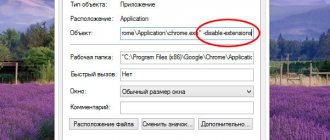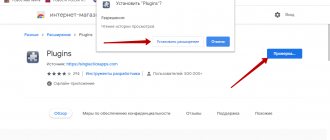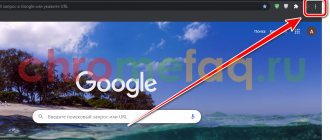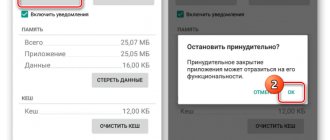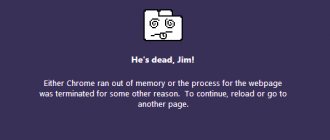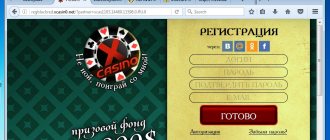Во время серфинга большинство веб-ресурсов предлагают согласиться на рассылку их новостей, бонусов, акций и других всевозможных извещений. Если нажмем на кнопку «Разрешить», начинают с определенной периодичностью приходить заметки, они могут быть как полезными, так и ненужными. Когда нет желания получать подобную информацию, рекомендуем отключить уведомления в Google Chrome или настроить их с целью отображения только интересных заметок. Подробности о том, что такое всплывающие уведомления в Гугл Хром, их сущности и способах устранения, рассмотрим в сегодняшней статье-инструкции.
Что собой представляют уведомления в Google Chrome
Уведомления в Гугл Хром – это краткая новость, которая отображается в виде сообщений. Преимущественно появляется в правой часть экрана. Характерная их черта – извещения показываются в любое время, абсолютно не спрашивая у пользователя. Если не включен игровой режим, они могут всплывать прямо во время прохождения заданий в играх или просмотра фильмов и т.п. С неудобствами можем и смириться, при условии, что информация действительно полезна и может иметь ценность. Однако, так бывает не всегда.
Причины появления конкретных статей
Чтобы понять, почему владелец смартфона на базе Андроид видит материалы от «МТС», Рамблера и других источников на экране своего устройства, нужно сказать несколько слов о самом сервисе Google Новости.
Наличие ленты Гугл на Андроид-смартфоне – это желание продвинуть свой сервис среди максимально широкой аудитории. Лента появляется на одном из экранов рабочего стола именно с этой целью и является предустановленной по той причине, что Android – один из активов Google.
Также новости могут появляться в виде всплывающих уведомлений, а не отдельной лентой. В любом случае, это новостной агрегатор, который показывает публикации, актуальные для каждого отдельно взятого пользователя. Google анализирует интересы хозяина смартфона на основе его поисковых запросов и действий в интернете, после чего выдает рекомендации. А еще в расчет идут лайки, оставленные под публикациями в Гугл Discover, и оформленные подписки.
На заметку. Google Discover – не единственный новостной агрегатор, представленный в России. По схожему принципу работают Яндекс. Дзен и Пульс от Mail.ru. Они тоже изучают поведение пользователей в интернете и на их основе формируют ленту.
Зачем нужны оповещения в Гугл Хром
Прежде, чем удалить всплывающие уведомления в Google Chrome, предлагаем разобраться в том, что они могут предложить. Иногда у извещений есть непосредственная ценность, в том числе материальная.
Какую информацию несут извещения с сайтов:
- Новости. Таким образом разработчики и владельцы веб-ресурсов сообщают о грядущих изменениях. Возможно, изменение дизайна, концепции и т.п.
- Уведомления о новых публикациях. Преимущественно подобной рассылкой занимаются узкоспециализированные сайты. Они сообщают о новых законах, инструкциях, заметках или советах, которые опубликованы после последнего посещения веб-ресурса.
- Маркетинговая рассылка. С ее помощью владельцы интернет-магазина или сайта, оказывающего услуги, сообщают о поступлении нового товара, предложения. Чаще всего уведомления приходят о проведении акций, в которых сообщаются их условия и в чем выгода приобретения сейчас. Сюда можем отнести все, что связано с рекламой.
- Тематическая рассылка. Различные биржи и другие крупные веб-ресурсы отправляют мастер-классы по использованию их сайта или саморазвитию.
Push-уведомления в Google Chrome – добро или зло
Теперь самое время решать, убрать уведомления в Гугл Хром или оставить все как есть. Нельзя однозначно сказать полезны ли они или только мешают. Придется решать, смотря по ситуации. Возможно, плюсы и минусы показа уведомлений в Google Chrome помогут решить, стоит ли их отключить или сохранить.
Достоинства:
- Легче своевременно узнать об изменениях;
- Есть возможность подготовиться к грядущим нововведениям, например, скопить деньги на выгодную покупку или сэкономить, не приобретая товар сегодня, а дождавшись акционного предложения;
- Сообщения приходят нечасто и являются довольно компактными, сильно мешать не должны;
- Позволяют быть в курсе событий.
Недостатки:
- Нельзя настроить период получения;
- Приходят в любое время дня и ночи;
- Могут отображаться поверх других окон и мешать просмотру фильмов или управлению в играх.
Извещения в веб-обозревателе – всего лишь инструмент, который может как нести пользу, так и оказаться бесполезным. Все зависит от того, кто его использует.
Когда лучше отключить уведомления в Гугл Хром
Если вместо ценной информации в браузер приходят только рекламные уведомления в Гугл Хром с посторонних сайтов, их лучше удалить. Слишком назойливые сообщения также крайне нежелательны. Отказаться уместно и в случае отсутствия интереса к веб-ресурсу, с которого сообщения приходят. Еще рекомендуем деактивировать данную функцию, если она была включена случайно.
Несмотря на массу причин для отказа, извещения с новостных сайтов, интернет-магазинов, которыми часто пользуемся, могут быть очень полезными.
№3. Установить блокировщик рекламы
Теперь, когда уведомления отключены, как насчет запрета всплывающих окон на веб-сайтах? Общеизвестно, что большинство сайтов получают доход за счет рекламы, но некоторые из них просто зашкаливают. Едва ли можно работать на нескольких новостных сайтах в Индии без бомбардировки неуклюжих рекламных объявлений — слева, справа и по центру.
В таких ситуациях на помощь приходят блокировщики рекламы. Одно из самых популярных имен на рынке — AdBlock с более чем 200 миллионами загрузок.
Удлинитель легкий и работает как шарм. Для сайтов, которые не позволяют просматривать с включенным блокировщиком рекламы, вам просто нужно нажать на него, чтобы приостановить его.
А если вы будете частым посетителем, вы можете включить его в список исключений. Так просто, как, что.
Лучшая альтернатива AdBlock — другая, известная под названием Adblock Plus. Как и Adblock, он блокирует всевозможную рекламу в виде анимированных изображений, всплывающих окон или баннеров.
Как отключить всплывающие уведомления в Гугл Хроме на ПК
Если приняли решение убрать уведомления в Google Chrome, становится вопрос выбора подходящего способа:
- Первый метод подходит для отключения всех сообщений. Браузер от Гугла начнет самостоятельно блокировать предложения с включением оповещений, и их отображением.
- Второй вариант уместен, если еще не активировали уведомления, но появилось сообщение с подобным предложением.
- С помощью третьего способа, можем отключить оповещения в браузере Google Chrome для одного или нескольких конкретных сайтов.
- Последняя процедура позволяет управлять отображением сообщений только для одного сайта.
Теперь выбираем подходящий путь и следуем по нему.
Способ 1: убираем оповещения в Гугл Хром через «Настройки сайтов»
Лучший метод при желании заблокировать абсолютно все уведомления в Гугл Хром. Браузер перестанет отображать как сами предложения, так и оповещения. По умолчанию в веб-обозревателе Chrome стоит режим «Спрашивать разрешение перед отправкой».
Как отключить сообщения от Гугл Хром:
- Жмем на символ трех точек в правом верхнем углу.
- Из открывшегося списка выбираем пункт «Настройки» (делаем по нему клик левой кнопкой мыши).
- Листаем все пункты вниз, здесь интересует кнопка «Дополнительные», расположенная в конце, нажимаем на нее.
- В большом блоке «Конфиденциальность и безопасность» щелкаем по строке «Настройки сайта».
- Кликаем по тематическому пункту «Уведомления».
- Сверху находится переключатель синего цвета, нажимаем на него, переводя в неактивное (серое) положение. Надпись рядом с ним сменится на «Заблокировано».
Чтобы убрать один сайт из списка разрешенных или запрещенных к показу сообщений, достаточно нажать напротив домена на три точки и выбрать «Удалить».
Способ 2: блокировка уведомлений в Гугл Хром еще до начала их отображения
Запретить уведомления в Google Chrome можем прежде, чем они начнутся показываться. Если настройка стоит по умолчанию, сайт не имеет права автоматически включать отображение сообщений. Он всегда запрашивает разрешение. Чтобы защититься от назойливых оповещений, рекомендуем всегда читать содержимое предложений. Если написано «Сайт запрашивает разрешение на: Показывать оповещения», выбираем вариант «Блокировать». Таким образом в браузере не будет показывать ни одно уведомление.
Плюс метода в том, что можем убрать оповещения в браузере Google Chrome, которые не нужны, а полезные сообщения разрешить. Минус способа заключается в невозможности изменить положение после разрешения или блокировки, придется использовать иной вариант (описан далее).
Способ 3: настройка уведомлений в Google Chrome
Настройка уведомлений в Гугл Хром подразумевает возможность отфильтровать сайты, с которых нужно или нежелательно получать сообщения. Персонализировать браузер помогает функция «Черного списка» и «Белого списка». Если занести сайт в первый перечень, с него никогда не будут поступать уведомления. При этом можем отключить оповещения в Google Chrome, но записать веб-ресурс во второй список, и с него будут приходить сообщения. В обоих случаях приоритет отдается перечням исключений над глобальной настройкой.
Как настроить уведомления в Гугл Хром:
- Открываем страницу «Настроек» и переходим в «Настройки сайта» (можем ввести в поиск).
- Жмем на пункт «Уведомления».
- Напротив списка «Блокировать» есть кнопка «Добавить», жмем на нее.
- Вставляем в строку ссылку на сайт. Ее можем получить путем копировать адреса с поисковой строки, находясь на целевом веб-ресурсе.
Способ 4: отключаем показ уведомлений в Гугл Хроме на конкретном сайте
Если есть желание убрать уведомления в браузере Гугл Хром с одного или пары веб-ресурсов, можем воспользоваться этим быстрым методом. Для его реализации нужно порядка половины минуты на один сайт.
Как отключить уведомления в браузере Гугл Хром с веб-ресурса:
- В адресной строке слева от названия сайта нажимаем на надпись «Не защищено» или значок замка.
- Жмём на пункт «Настройки сайтов».
- Возле строки «Уведомления» кликаем на пункт с выпадающим списком и выбираем «Блокировать».
Чтобы удалить оповещения в браузере Гугл Хром с нескольких веб-ресурсов, нужно повторить процедуру нужное количество раз.
Отключение уведомлений для всех сайтов
- Для начала необходимо запустить приложение Chrome на мобильном устройстве Android;
- Вверху страницы, справа от адресной строки, находится значок в виде трех точек, расположенных вертикально друг под другом. После нажатия на него появляется выпадающее меню, в котором следует выбрать пункт «Настройки»;
- В подразделе «Дополнительные» нас интересуют «Настройки сайтов»;
- В списке настроек выбираем «Уведомления». Переключатель в первой строке отвечает за настройку уведомлений. Ниже можно включить или отключить вибросигнал при получении уведомлений. Здесь же показывается весь список приложений, имеющих разрешение на отправку оповещений.
Как отписаться от сообщений с сайтов в Гугл Хром
В Google Chrome уведомления от сайтов можем деактивировать непосредственно на них самих. Правда, не все веб-ресурсы позволяют вырубить данную опцию. Преимущественно подобным функционалом обладают сайты с продвинутым личным кабинетом.
Как в Гугл Хром отключить уведомления с сайтов на примере VK:
- Переходим на страницу vk.com.
- Авторизуемся на ней, если этого не сделали раньше.
- Жмем на свое имя профиля в правом верхнем углу страницы и выбираем «Настройки».
- В вертикальном меню справа переходим к разделу «Уведомления».
- Возле пункта «Получать браузерные уведомления» нажимаем на кнопку «Все» или «Только сообщения» и выбираем «Отключены».
В Google Chrome отключить уведомления можем и на других сайтах. Порядок действий хоть и отличается в каждом случае, но приблизительно соответствует логике из вышеприведенного примера.
Отключение ленты Google
Гугл Новости работают независимо от Гугл Ленты, хотя, в целом, являются сервисом с аналогичным функционалом. Google Discover – это отдельная часть рабочего стола, показывающая актуальные публикации. Чтобы убрать ее, сделайте несколько шагов:
- Задержите палец на свободной области рабочего стола.
- Перейдите в раздел настроек.
- Деактивируйте ползунок напротив пункта «Google Discover».
Кроме того, вы можете отключить ленту через основные настройки телефона, перейдя в раздел «Рабочий стол». Вне зависимости от выбранной инструкции результат будет один и тот же.
Отключаем уведомления в Google Chrome Android
Ситуация с оповещениями на смартфоне абсолютно идентична компьютеру, немного отличаются лишь методы реализации действий. Убрать уведомления в Google Chrome Андроид можем тремя основными способами.
Метод 1: отказываемся от получения оповещений в Гугл Хром
Чтобы отключить уведомления в Гугл Хром на телефоне, достаточно не разрешать сайту отправлять сообщения. В мобильной версии браузера также появляется окно с предложением подписаться на рассылку веб-ресурса. Если нажмем во всплывающем уведомлении на кнопку «Блокировать», больше сайт не побеспокоит.
Метод 2: убираем показ уведомлений в браузере Хром полностью
Есть возможность удалить уведомления в Гугл Хром Андроид все и сразу. После изменения настройки перестанут поступать сообщения, единственное исключение – сайты, занесенные в «белый список». Они все равно имеют право на пересылку оповещений. Чтобы их убрать, рекомендуем воспользоваться инструкцией из следующего раздела.
Как убрать оповещения Google Chrome:
- Открываем меню браузера касанием по значку трех точек и выбираем «Настройки».
- Нажимаем на пункт «Настройки сайтов».
- Жмем на раздел «Уведомления».
- Выполняем нажатие по пункту «Уведомления».
Если отобразилась надпись «Заблокировано», значит все сработало и нам удалось отключить push-уведомления в Гугл Хроме.
Метод 3: выключаем уведомления в Google Chrome для отдельных сайтов
Любому веб-ресурсу можем вручную отключить уведомления в Гугл Хром на Андроид-устройстве. Способ особенно актуальный для выведения сайтов из «белого списка».
Как удалить разрешенные уведомления в Гугл Хром:
- Открываем любой сайт и жмем на изображение замка или буквы «i».
- Нажимаем на кнопку «Настройки сайта».
- Жмем на элемент «Очистить и сбросить».
Еще убрать разрешенные уведомления в Гугл Хром можем, выполнив шаги 1 и 2, а затем нажав на «Уведомления» и выбрав «Блокировать».
Настройки приложения
Еще один способ, позволяющий отключить новостную сводку, предполагает изменение настроек самого приложения Гугл News. В данном случае действует следующий алгоритм:
- Запустите Google News.
- Тапните по иконке профиля.
- Перейдите в «Настройки», а затем откройте «Уведомления».
- Деактивируйте ползунок напротив надписи «Получать уведомления».
Если вы не хотите полностью отказаться от работы сервиса, а лишь хотите сократить количество оповещений, то в указанном пункте меню измените стандартные параметры на пользовательские.
Что делать, если не получилось отключить Пуш уведомления в Гугл Хром
Изредка заблокировать всплывающие уведомления в Гугл Хром не получается перечисленными способами, что может свидетельствовать о неисправности веб-обозревателя Хром или заражении системы.
Как убрать всплывающие уведомления в Гугл Хром другими способами:
- Сканируем систему на наличие вирусов. Возможно, они контролируют браузер, не позволяя пользователю изменить настройки. Чаще всего зловреды автоматически возвращают параметры в прежнее состояния. Чтобы защититься от назойливых оповещений, достаточно запустить антивирусный сканер и удалить все найденные заражения. Рекомендуем использовать Dr. Web, он мало весит, не конфликтует с основным антивирусом в системе и довольно хорошо справляется с поиском и очисткой вирусов.
- Сбрасываем настройки браузера. Если в веб-обозревателе Chrome слишком много сайтов, которым разрешено показывать извещения, гораздо быстрее их очистить путем сброса параметров. Правда, вместе с настройками оповещений исчезнут и другие личные данные. Для этого на странице «Настройки» разворачиваем «Дополнительные» и жмем на «Восстановление настроек по умолчанию». Последний шаг – подтвердить действие кнопкой «Сбросить настройки».
- Переустанавливаем веб-обозреватель от Google. Если файлы браузера повреждены безнадежно и ничего не помогло убрать уведомления, можем удалить и повторно установить Гугл Хром. В «Панели управления» в Windows выбираем «Программы и компоненты». Находим Google Chrome и выбираем «Удалить» с личными данными. Остается только скачать дистрибутив с официального сайта и запустить установку.
Как видим из материала выше, заблокировать сообщение от Гугл Хром можем не только абсолютно бесплатно, но и разными способами. Есть вариант полностью отключить уведомления, блокировать оповещения с одного веб-ресурса или оставить всего пару сайтов, которые могут отправлять извещения. Разнообразие есть, осталось только выбрать подходящий способ для компьютера и смартфона.
↑ Приложение AdGuard для защиты вашего гаджета
AdGuard
— это один из лучших приложений для защиты от вредоносных программ и избавления от навязчивой рекламы
- Активируйте рекламные фильтры
- Экономьте мобильный трафик
- Защищайте ваши данные
- Настраивайте интенсивность блокировки
Требуется Android:
5.0+
Русский интерфейс:
Да
Разработчик:
Adguard Software Limited